Nauja „Google Chrome“ šoninės paieškos funkcija padaro paiešką patogesnę
„Google“ išbando gana unikalų „Chrome“ naršyklės priedą, pavadintą „Šoninė paieška“. Pirmas dalykas, apie kurį tikriausiai galvojate, yra „Bing“ paieškos šoninė juosta „Microsoft Edge“, tačiau jie neturi nieko bendro. „Chrome“ šoninė paieška leidžia grįžti į naujausią paiešką atidarius ją skydelyje.
Skelbimas
Ieškodami tam tikros informacijos „Google“, daugelis vartotojų atskiruose skirtukuose atidaro kelias paieškos variklio rastas nuorodas, taip pat palieka atidarytą pradinį skirtuką „Google“. Tai labai padidina atidarytų skirtukų skaičių naršyklėje, todėl ji sunaudoja daugiau išteklių. Taip pat vartotojui sunkiau valdyti informacijos srautą.
„Google“ bando tai pakeisti. Šiuo metu ji eksperimentuoja su šoninės paieškos funkcija, kuria siekiama optimizuoti paieškos patirtį.
Šoninė paieška „Google Chrome“.
Kai įjungta šoninė paieška, ji prideda naują mygtuką „G“ įrankių juostoje adreso laukelio kairėje. Pagal numatytuosius nustatymus mygtukas yra paslėptas.
Įvedus paieškos terminą į adreso laukelį ir atidarius nuorodą, mygtukas tampa matomas. Paspaudus ant jo, kairiajame skydelyje atidaromi paieškos rezultatai. Čia galite spustelėti kitą nuorodą, kad perskaitytumėte daugiau šia tema, ir peržiūrėkite kitą informaciją, kurią „Google“ rado pagal jūsų užklausą.

Jums nebereikia nuolat atidaryti rastų nuorodų naujuose skirtukuose arba spustelėti grįžimo mygtuką, kad grįžtumėte į paieškos puslapį.
Šiuo metu šoninė paieška vykdoma, todėl eksperimentinėse parinktyse turite ją įjungti rankiniu būdu. Jį galima įsigyti tik Kanarų versija „Chrome“.
Kaip įjungti šoninę paiešką „Google Chrome“.
- Įdiekite naujausią „Chrome Canary“ versiją ir paleiskite ją.
- Įveskite arba nukopijuokite-įklijuokite
chrome://flags/#side-searchį adreso juostą ir paspauskite Įeikite. - Pasirinkite Įjungtas iš išskleidžiamojo sąrašo šalia Šoninė paieška variantas.
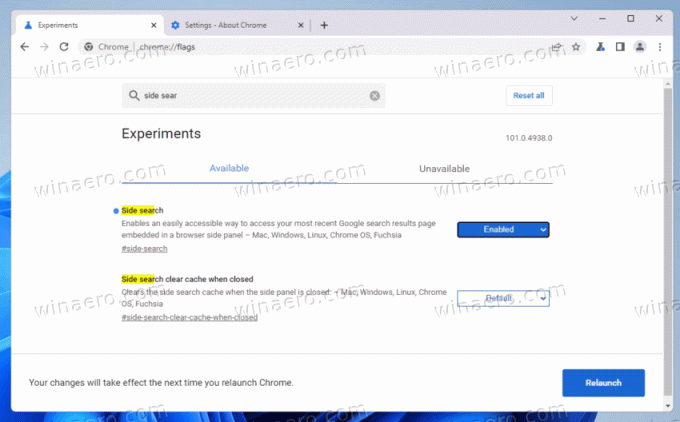
- Iš naujo paleiskite naršyklę, kai būsite paraginti.
Dabar esate pasiruošę tai išbandyti.
Ačiū @Leopeva64 už patarimą!

